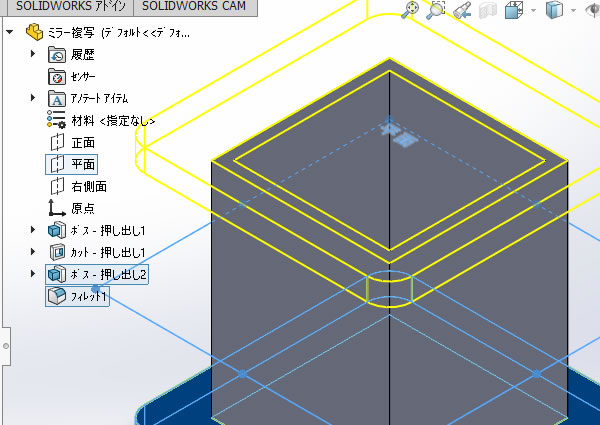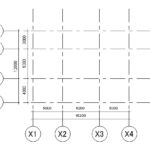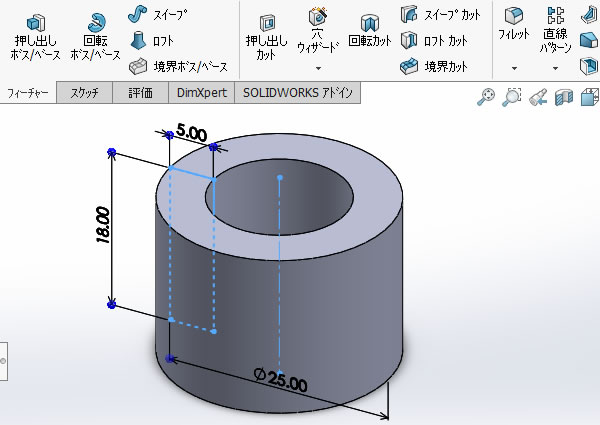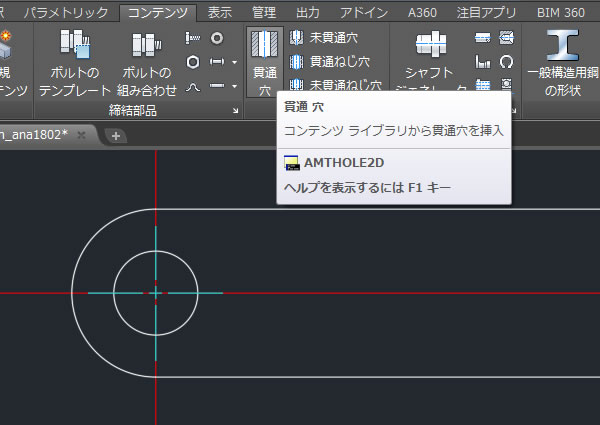
AutoCAD Mechanicalで上から見た貫通穴を描いてみました!
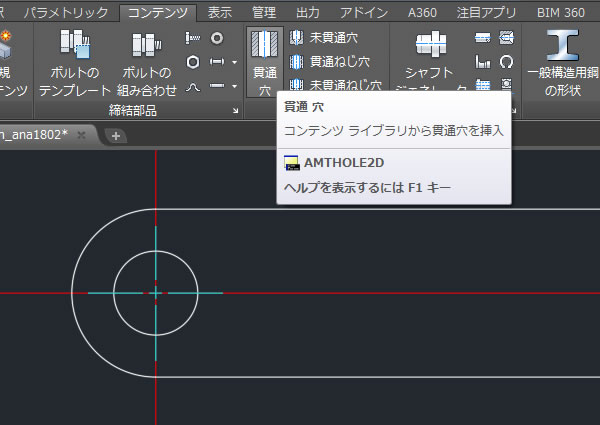
直径10mmの穴を描くときは「1.円を作図する」「2.中心線を作図する」。
この2ステップがAutoCADやAutoCAD LTでの手順になりますよね。
機械設計のための機能が使えるAutoCAD Mechanicalも同じ手順で作図できますが、もっと簡単に穴を描くことができる[貫通穴(AMTHOLE2D)]コマンドがあったので使ってみました!
貫通穴コマンドを実行する!
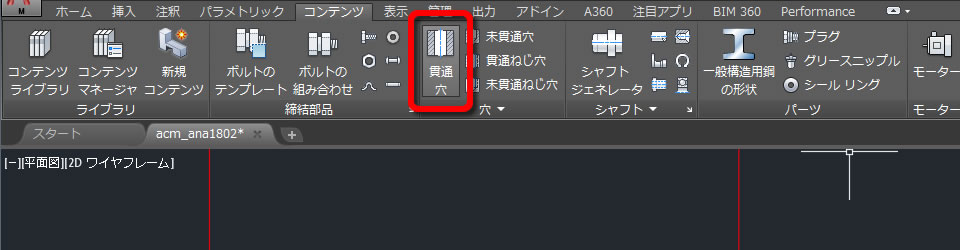
[貫通穴(AMTHOLE2D)]コマンドは、リボンメニューの[コンテンツ]タブにある[穴]パネルにあります。
穴の種類を選択する!
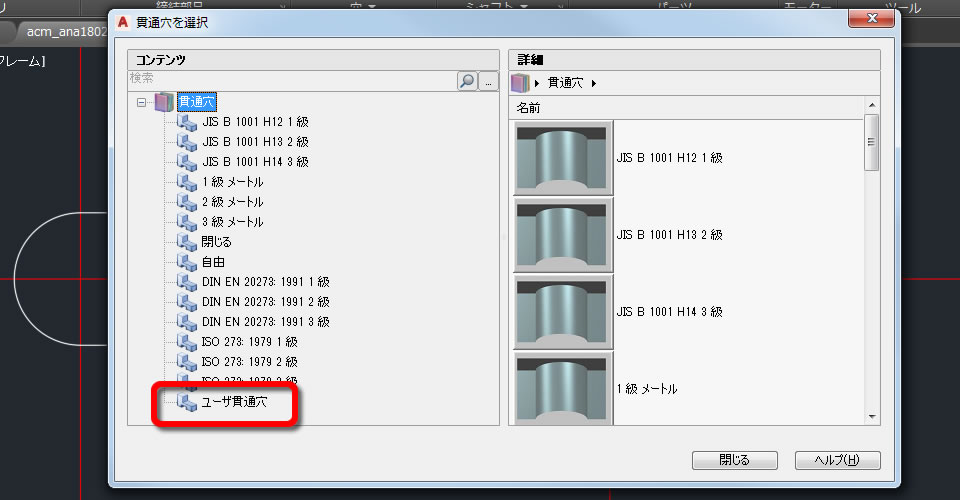
[貫通穴を選択]ダイアログボックスが表示され、作図する穴の種類を選択できます。
ここでは「ユーザ貫通穴」を選択してみました。
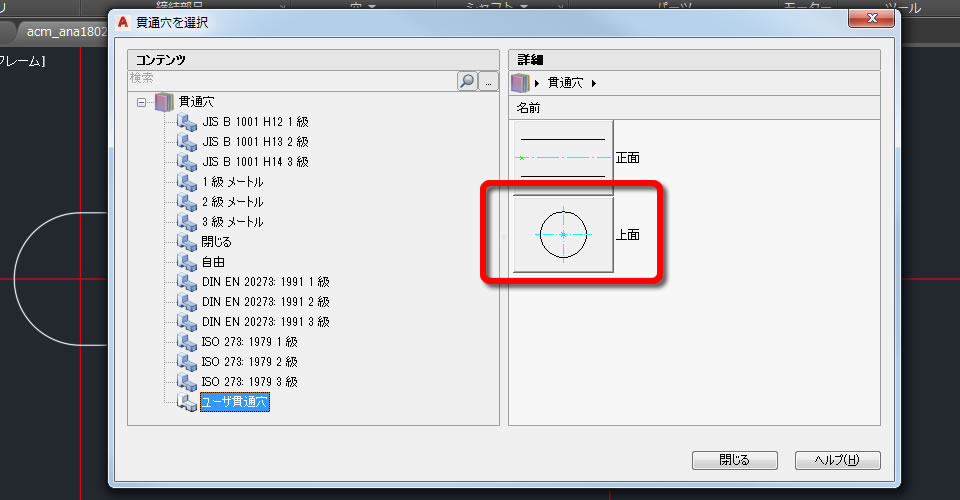
穴の種類を選択すると作図する方向を選択できるようになっていました。
今回は上から見た穴を描きたいので、円と中心線が作図できる「上面」を選択してみました。
穴の中心を指示する!
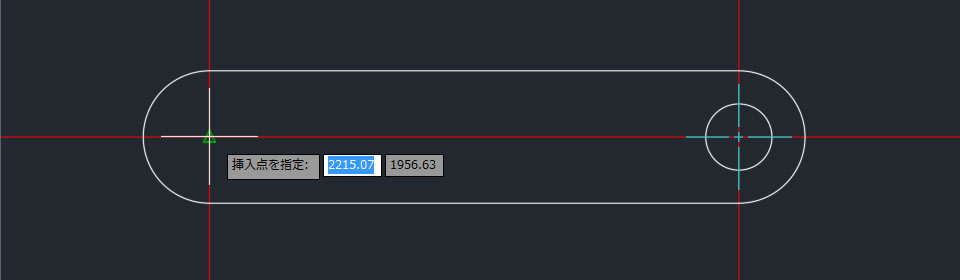
穴の中心点になる位置を指示します。今回は線と線の交点を穴の中心点として指示してみました。
ちなみに赤い線は[下書き線]コマンドで作図した線です。補助線として使用でき、無限の長さで作図領域に表示されます。
穴の角度を指示する!

作図する穴の角度を指示できます。
今回は上から見た図なので穴の形状は「円」になります。角度を指示しても作図される円の見た目に変化はありませんが、十字の中心線は傾けることができました。
ただ、ここでは中心線を傾ける必要はなかったので角度0度にしました。
穴の呼び径を入力する!
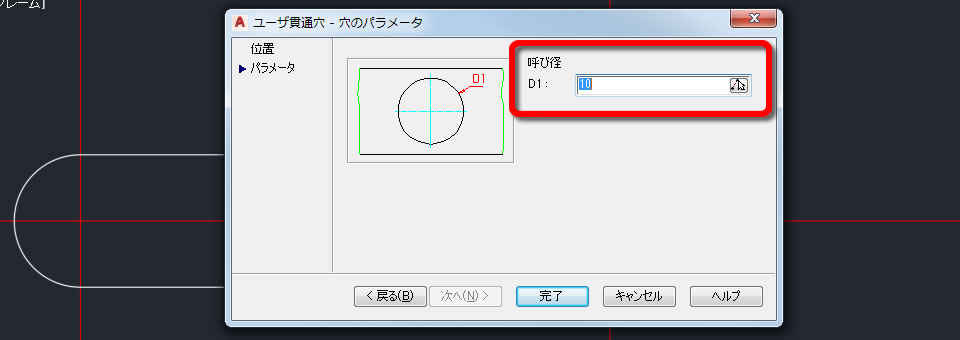
[穴のパラメータ]ダイアログボックスが表示されました。
ここで穴の直径を入力できるので、直径のサイズを「10mm」として入力してみました。
貫通穴が作図されました!
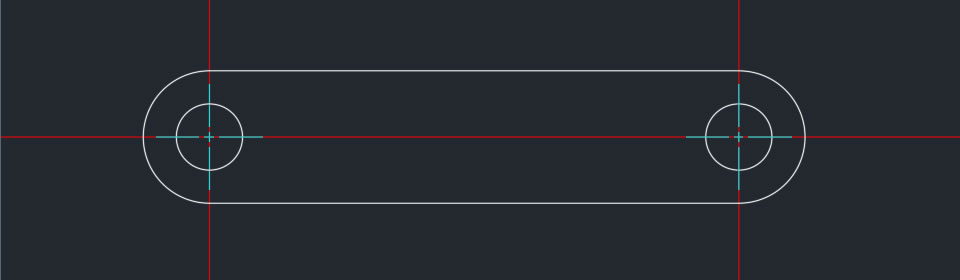
円と中心線が同時に作図され、穴を上から見た図ができあがりました。
円と中心線(一点鎖線)は自動的に画層に振り分けられるので便利ですね。
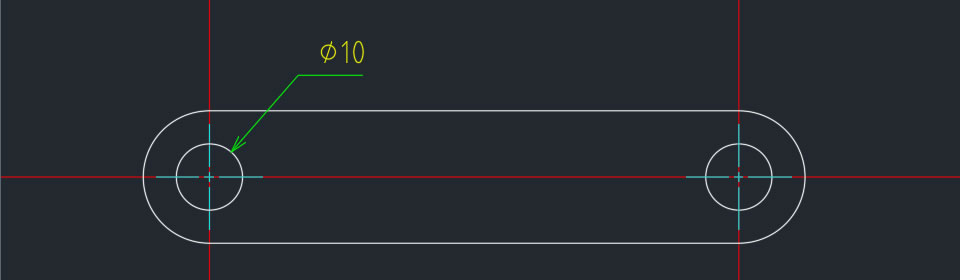
また、貫通穴コマンドで描いた穴には属性情報を持っています。
例えば、[引出線注記]コマンドで引出線を描くと、穴の径を自動的に読み取って注記として記入してくれます。(引出線注記コマンドの紹介はまた別の機会に)
汎用CADには無い、機械設計用CAD AutoCAD Mechanicalならではの機能ですね。